Этот урок расскажет вам, как создать капли воды всего за два шага, используя только кисти по умолчанию и параметры наложения.
Целью данного урока является научить вас самый быстрому и эффективному способу создания капель воды для использования в фотографии, иллюстрации, или где-нибудь еще, в ваших творениях.
Это руководство предназначено в основном для Photoshop CS5, но должно подходить и для всех версий Photoshop 7 и выше.
Вот каким должен быть результат:
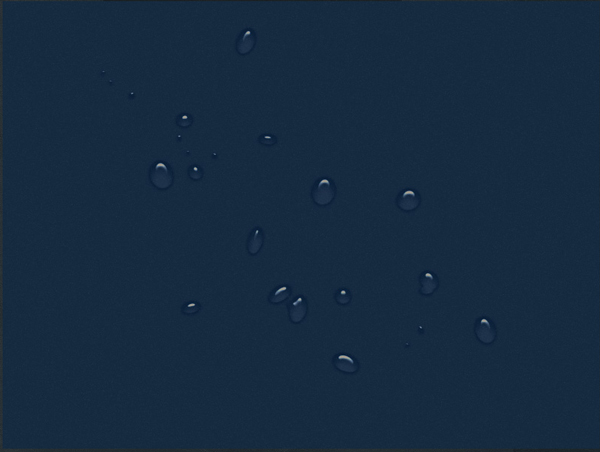
ШАГ 01
Первое, что нужно сделать, это создать новый документ 800x600px и залить фон синим цветом # 15293f.
Дополнительный шаг: Добавим шума, чтобы дать каплям воды, которые мы будем создавать немного больше текстуры. Для этого создаем новый слой, заполненный # 000000 (черным) цветом, сбросим настройки цветов (D), затем отправимся в Filter> Noise> Add Noise и используем следующие настройки:
Сумма: 12,5%
Распространение: гауссовский
Монохроматический: Проверено
Затем устанавливаем режим слоя на «Screen» в 10% непрозрачности. Вот что получается в результате:
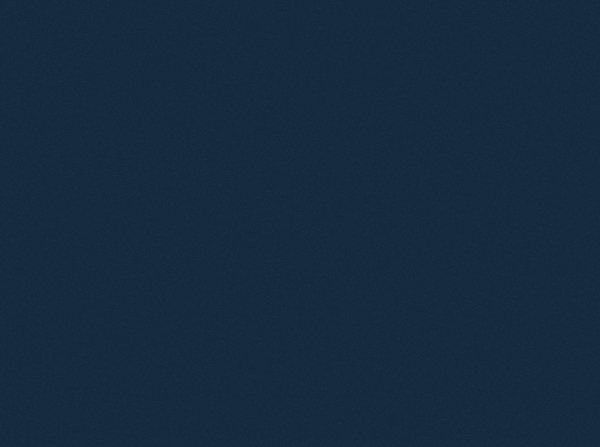
Теперь мы собираемся использовать кисть и изменить некоторые настройки, кисть, чтобы создать основную форму наших капель воды.
Поэтому выберите Brush Tool (B) жесткую круглую кисть, затем нажмите клавишу F5, чтобы открыть кисть панели. (Вы также можете перейти к Window> Brush, чтобы открыть панель.)
Используйте следующие настройки:
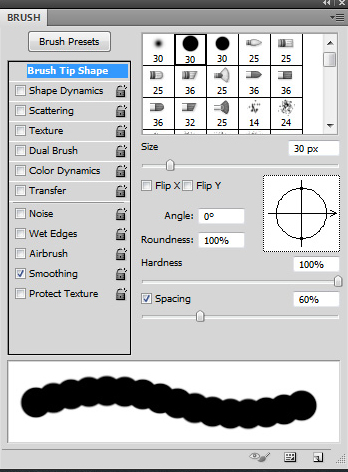
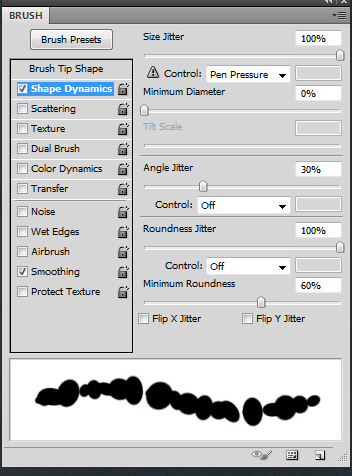
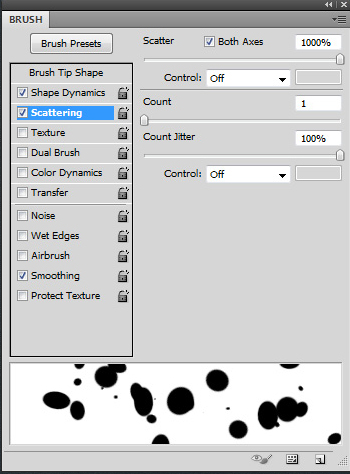
(Примечание: цвет кисти не имеет никакого значения здесь, можно использовать белый).
Теперь создайте новый слой и щелкните левой кнопкой мыши и удерживайте, затем двигайте мышью по холсту. С помощью ластика придайте каплям нужную форму.
Вот что получилось:
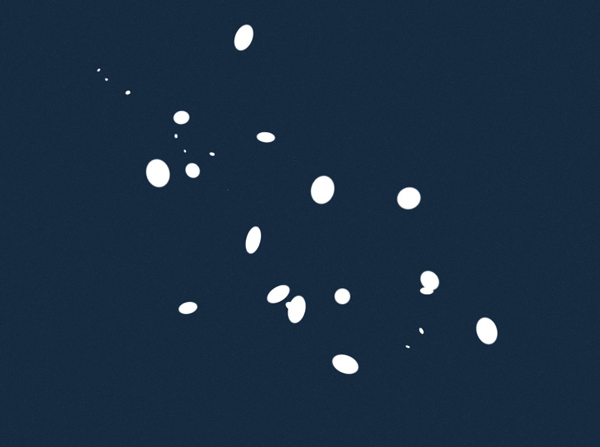
ШАГ 02
В этом шаге мы будем добавлять параметры наложения, которые наши, ранее плоские овальные формы превратят в реалистичные капли воды. Не стесняйтесь отклониться немного и изменить некоторые параметры по своему усмотрению, экспериментировать и находить какие настройки это очень интересно!
Первое, что мы будем делать, менять непрозрачность и заполнение слоя, который мы нарисоваль кистью:
Непрозрачность: 75%
Fill: 0%
Затем щелкните правой кнопкой мыши на этом слое и выберите «Blending Options». (Вы можете также дважды кликнуть на слое, чтобы открыть стили.)
Используйте следующие настройки:
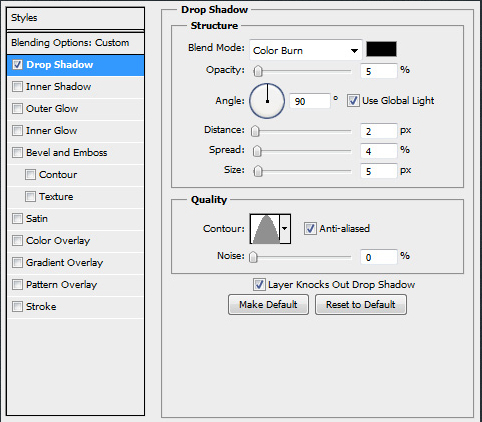
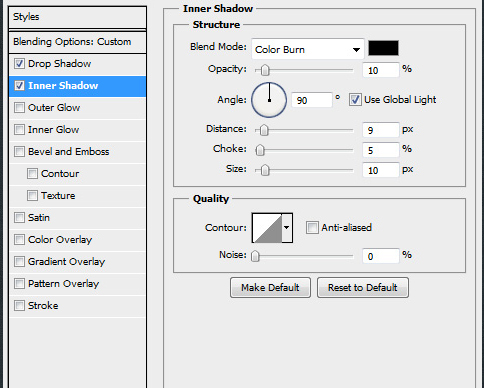
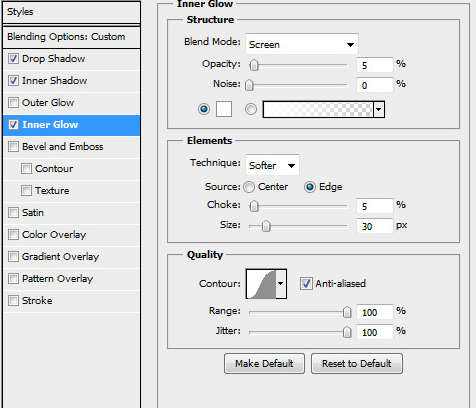
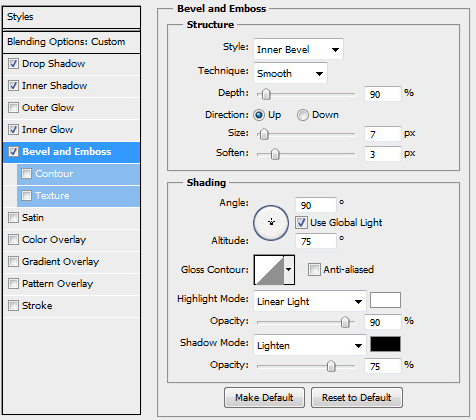
И все готово! Финальный результат:
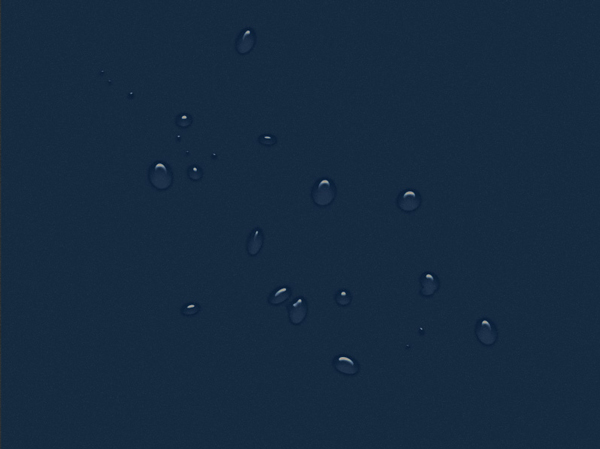
😊 Донат. На чаёк с печеньками! ☕ 🍪 2200 1907 9562 7952 Мир